BILD 1
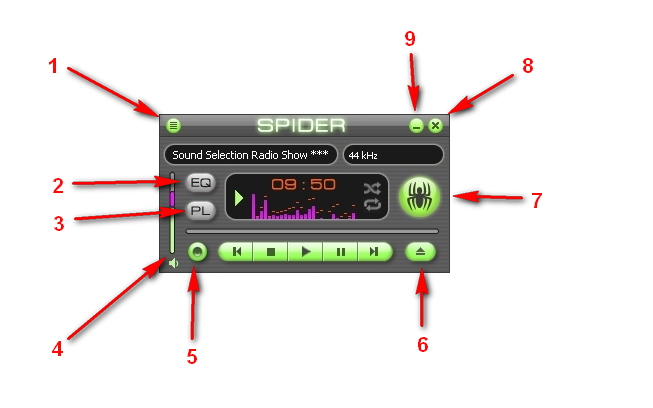
| 1 | Button für Optionen u.s.w. ( siehe Bild 2 ) | |
| 2 | Equlaizer Fenster öffnen ( einstellungen tätigen ) | |
| 3 | Playlist öffnen | |
| 4 | Lautstärke anpassen | |
| 5 | Aufnahme starten / beenden ( siehe dazu auch Bild 6 - Ausgabe Ordner - angeben / wählen ) | |
| 6 | Lokale Datei ( MP3 ) öffnen | |
| 7 | Player-Info aufrufen | |
| 8 | Player beenden | |
| 9 | Player ins Systemtry minimieren |
BILD 2
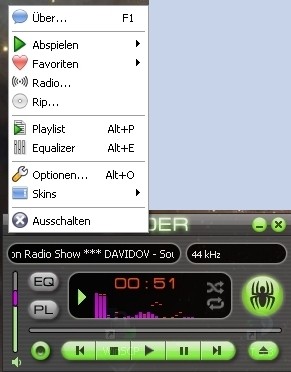
Menüübersicht ( Optionen )
BILD 3
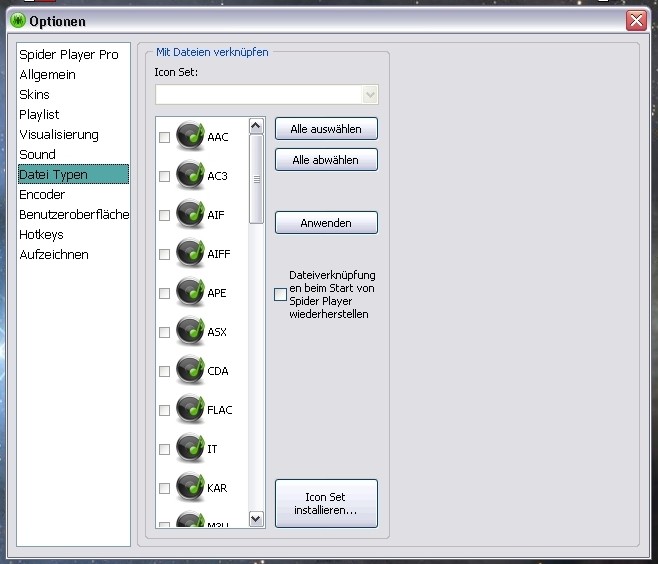
Die Optionen in der Übersicht ( Datei Typen ) individuell einstellen bitte.
BILD 4
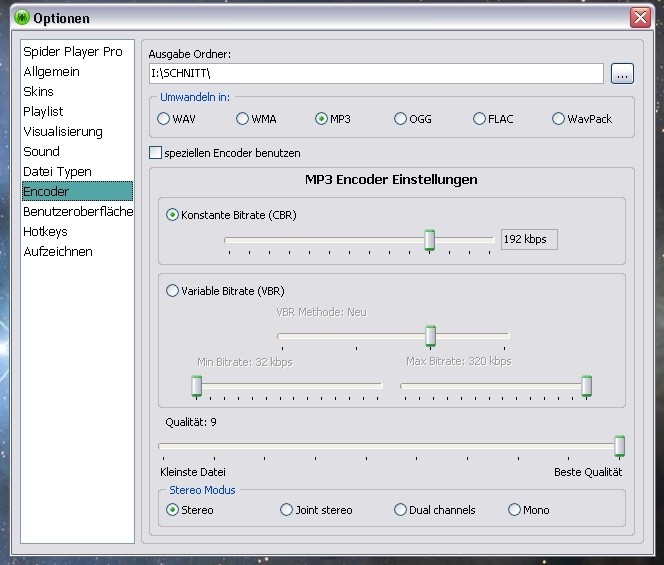
Unter "Encoder" kannst
du diverse Einstellungen vornehmen.
Wie auch unter "Aufzeichnen ( Bild 6 ) kannst du hier das Verzeichniss
wählen in dem die Dateien abgespeichert werden
( im Falle einer Aufnahme )
BILD 5
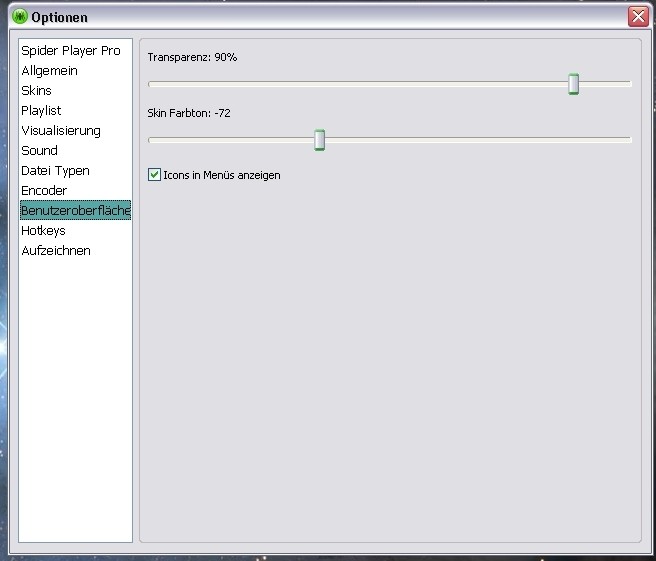
Der Player kann in Farbe und Transparenz individuell angepasst werden.
BILD 6
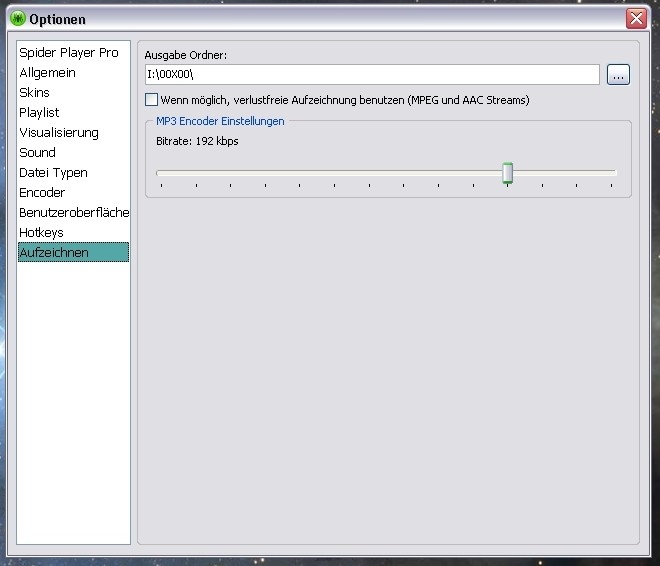
Wie schon bei Bild 4 --- hier bitte das Verzeichniss angeben in dem die Dateien gespeichert werden ( im Fall der Aufnahme )
BILD 7
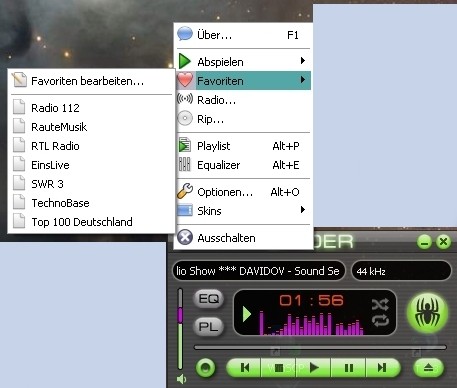
Vorhandene oder später hinzugefügte Favoriten können hier angewählt werden.
BILD 8
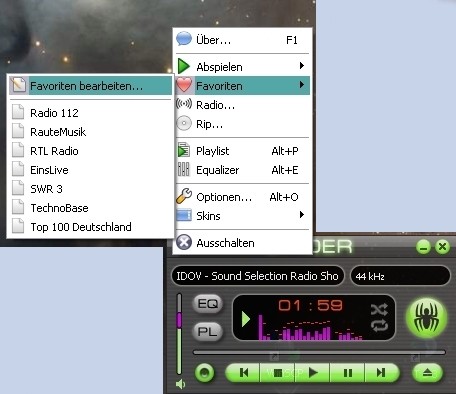
Favoriten bearbeiten / anlegen / editieren ( siehe weiter Bild 9 )
BILD 9
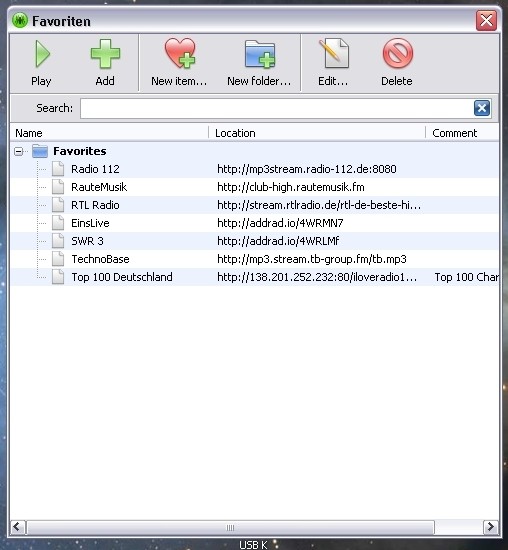
Neue Favoriten anlegen unter "New iten..." --- oder vorhandene editieren / löschen u.s.w.
BILD 10
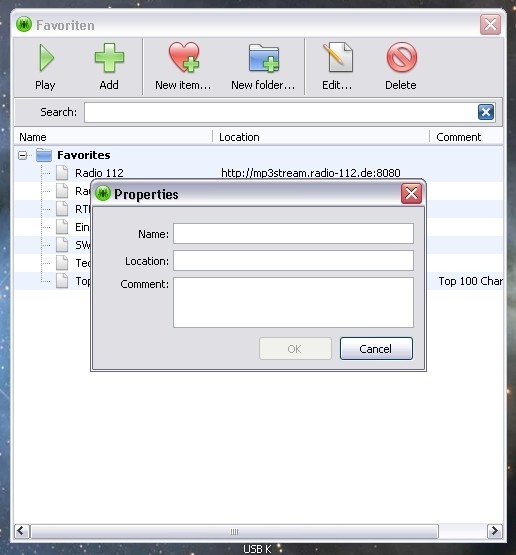
Nach der Wahl auf "New
iten..." erscheint dieses Fenster. --- Name des Radios und
Stream URL ( z.B http://club-high.rautemusik.fm ) --- Comment ist nicht
nötig.
BILD 11
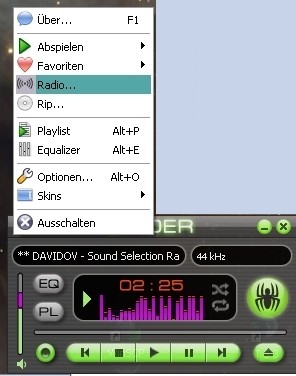
Bei der Wahl auf "Radio" wird eine Liste mit Radios geladen. ( siehe Bild 12 )
BILD 12
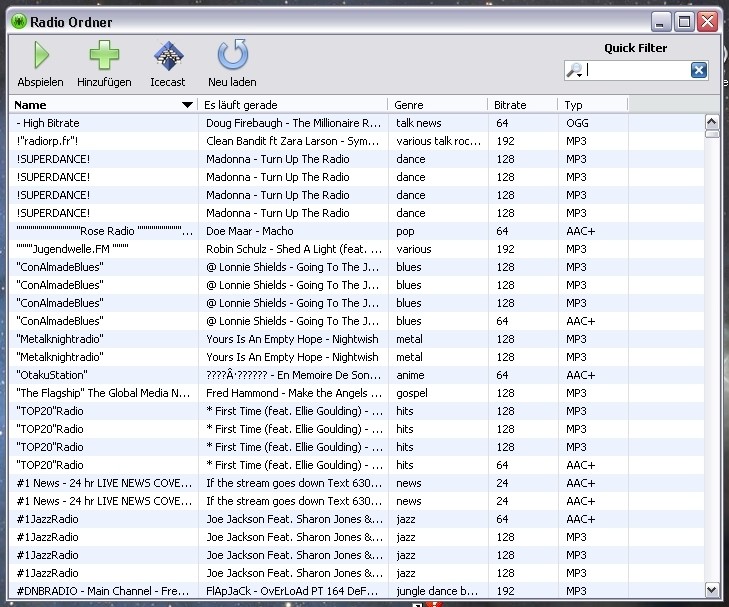
Geladene Liste aller Radios. --- Doppelklick auf einen Eintrag startet das Radio.
BILD 13
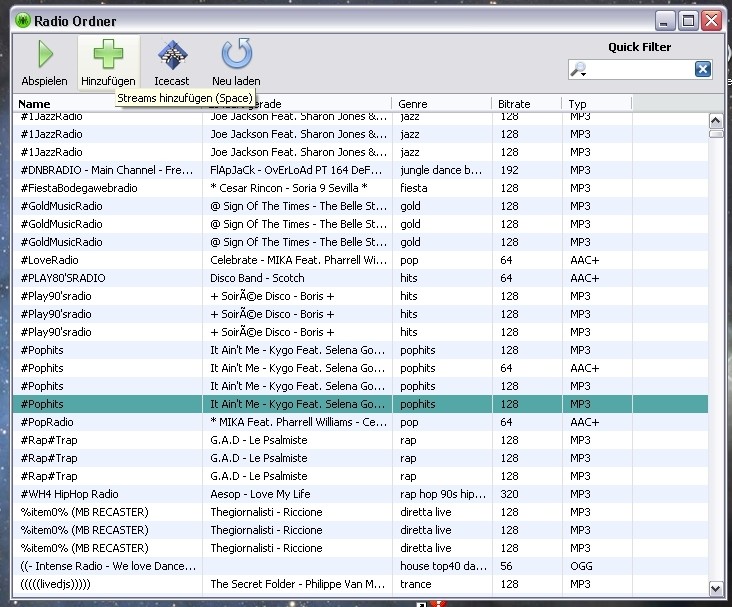
Klick auf "Hinzufügen" speichert es in deine Favoriten ( editieren noch möglich )